ie12浏览器兼容模式怎么设置在哪里?ie12浏览器在打开某些网站的时候是打不开的,需要打开兼容模式才行,很多用户都不清楚,下面浏览器之家小编就为大家带来ie12浏览器兼容模式设置方法,快来看看吧。

1、首先打开ie浏览器,来到ie浏览器主页;
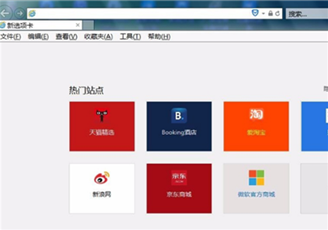
2、然后点击选择上方菜单栏的“工具”;
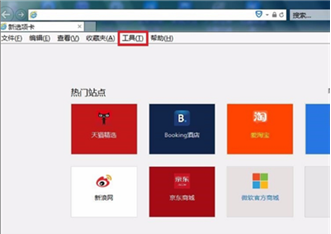
3、在弹出的下拉菜单中,找到并选择“兼容性视图设置”;
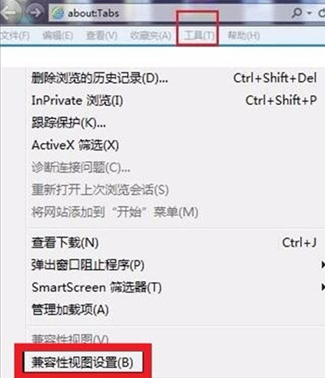
4、进入兼容性视图设置界面,我们添加需要设置兼容模式的网址,点击添加,设置完毕后点击“关闭”即可;
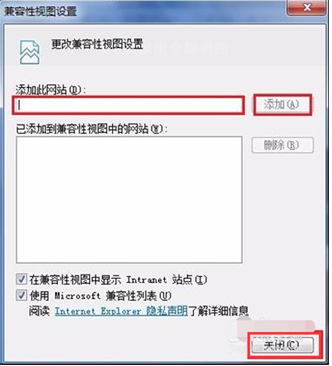
5、重新打开设置兼容模式的网址,可以看到地址栏左边有一个碎纸片一样的图标,说明这个网址兼容模式已经成功设置;
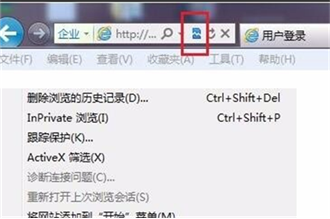
6、在工具下拉的菜单栏也可以看到兼容性视图前面有打勾,说明兼容模式设置成功。
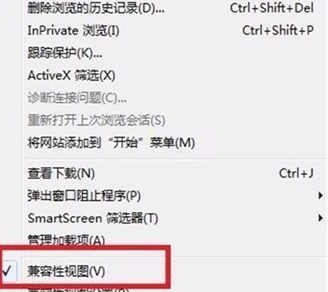
以上就是小编带来的ie12浏览器兼容模式怎么设置在哪里-ie12浏览器兼容模式设置方法,希望能帮到大家,喜欢就关注浏览器之家。














